- מְחַבֵּר Abigail Brown [email protected].
- Public 2023-12-17 06:48.
- שונה לאחרונה 2025-01-24 12:10.
סיומת קובץ, הנקראת לפעמים סיומת קובץ או סיומת שם קובץ, היא התו או קבוצת התווים אחרי הנקודה המרכיבה שם קובץ שלם.
סיומת הקובץ עוזרת למערכת הפעלה, כמו Windows או macOS, לקבוע לאיזו תוכנית במחשב שלך הקובץ משויך.
לדוגמה, הקובץ notes.docx מסתיים ב-docx, סיומת קובץ המשויכת ל-Microsoft Word במחשב שלך. כאשר אתה מנסה לפתוח קובץ זה, Windows רואה שהקובץ מסתיים בסיומת DOCX, שהיא כבר יודעת שצריך לפתוח באמצעות Word.
סיומות קבצים מציינות לעתים קרובות את סוג הקובץ, או פורמט הקובץ, של הקובץ, אך לא תמיד. ניתן לשנות את השם של כל סיומת של קובץ, אבל זה לא ימיר את הקובץ לפורמט אחר או ישנה שום דבר בקובץ מלבד החלק הזה של השם שלו.
כמה סיומות קבצים נפוצות כוללות PNG, MP4, PDF, MP3, DOC, SVG, INI, DAT, EXE ו-LOG.
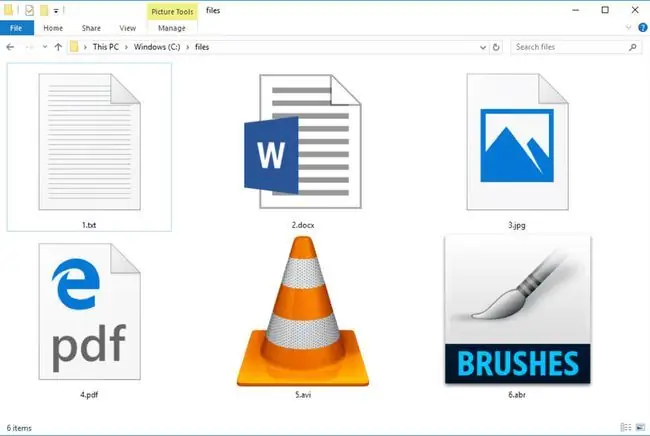
תוספי קבצים לעומת פורמטי קבצים
הרחבות קבצים ופורמטים של קבצים מדברים לעתים קרובות על זה בהחלפה. אולם במציאות, סיומת קובץ היא רק התווים המופיעים לאחר התקופה, בעוד שפורמט הקובץ מדבר על האופן שבו הנתונים בקובץ מאורגנים.
לדוגמה, בשם הקובץ data.csv, סיומת הקובץ היא csv, מה שמציין שזהו קובץ CSV. משתמש במחשב יכול לשנות את שם הקובץ ל-data.mp3, עם זאת, זה לא אומר שאתה יכול להפעיל את הקובץ כסוג של אודיו בסמארטפון. הקובץ עצמו הוא עדיין שורות של טקסט (קובץ CSV), לא הקלטה מוזיקלית דחוסה (קובץ MP3).
שינוי התוכנית שפותחת קובץ
הרחבות קבצים עוזרות ל-Windows, או למערכות הפעלה אחרות שבהן אתה משתמש, לקבוע באיזו תוכנית להשתמש כדי לפתוח קבצים מסוג זה.רוב הרחבות הקבצים, במיוחד אלה המשמשות בפורמטים נפוצים של תמונה, אודיו ווידאו, בדרך כלל תואמות ליותר מתוכנית אחת שהתקנת.
אם ישנן תוכניות מרובות שיכולות לפתוח קובץ, אתה יכול לפתוח אותן באמצעות תוכנה לבחירתך ב-Windows על ידי שינוי שיוך הקובץ.
דרך נוספת לגרום לקובץ לפתוח בתוכנית אחרת היא לשנות את שם סיומת הקובץ. לדוגמה, אם יש לך קובץ RTF שנפתח ב-WordPad, אבל אתה רוצה שהוא תמיד ייפתח בפנקס רשימות במקום זאת, תוכל לשנות את שם הקובץ ל-file.txt מכיוון שפנקס הרשימות מזהה קובצי TXT ולא קובצי RTF.
ישנן מספר דרכים לעשות זאת ב-Windows, אך השיטה הקלה ביותר היא לבטל את האפשרות "הסתר סיומות עבור סוגי קבצים ידועים" כך שתוכל לראות את סיומת הקובץ אחרי שם הקובץ, ולשנות אותה לכל מה שתרצה.
כך:
- פתח את תיבת הדו-שיח הפעלה באמצעות WIN+R.
-
הזן תיקיות שליטה.
-
מהכרטיסייה View, הסר את הסימון שליד הסתר הרחבות עבור סוגי קבצים ידועים.

Image - בחר OK.
macOS ו-Linux מתמודדים עם סיומות קבצים בצורה קצת שונה מ-Windows כי הם לא מסתמכים על אחד שיידע איך לפתוח קובץ. ללא קשר, אתה עדיין יכול לבחור תוכנית אחרת לפתיחת הקובץ, וב-Mac, אתה יכול גם להציג או להסתיר סיומות קבצים.
ב-macOS, לחץ לחיצה ימנית על הקובץ ובחר Open With כדי לראות מבחר של תוכניות שבהן תוכל להשתמש כדי לפתוח את הקובץ (כולל אפשרות ברירת המחדל של תוכנית). אם אתה משתמש באובונטו, ואולי בגרסאות אחרות של לינוקס, לחץ לחיצה ימנית על הקובץ ובחר Open With Other Application
כדי להציג סיומות קבצים ב-Mac בזמן שאתה גולש בקבצים שלך, פתח את התפריט Finder, עבור אל Preferences, ו לאחר מכן מהכרטיסייה Advanced ברצונך לסמן את התיבה שליד הצג את כל סיומות שמות הקובץ.
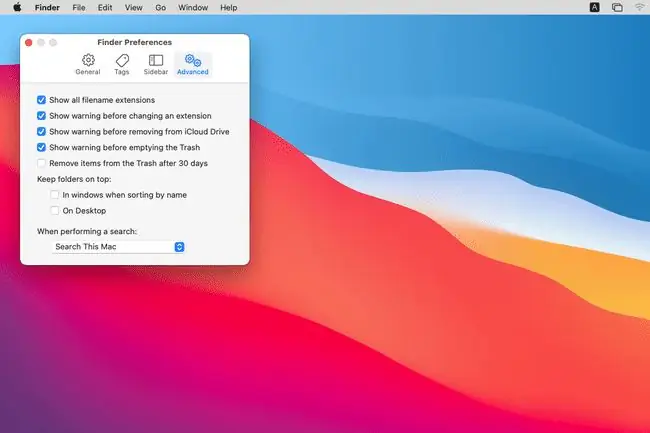
המרת קבצים מפורמט אחד לפורמט אחר
פשוט שינוי שם של קובץ כדי לשנות את הסיומת שלו לא ישנה את סוג הקובץ שהוא, למרות שזה עשוי להיראות כאילו זה קרה כאשר Windows מציג את הסמל המשויך לסיומת הקובץ החדשה.
כדי לשנות באמת את סוג הקובץ, יש להמיר אותו באמצעות תוכנה שתומכת בשני סוגי הקבצים או בכלי ייעודי שנועד להמיר את הקובץ מהפורמט שבו הוא נמצא לפורמט שבו אתה רוצה שהוא יהיה.
לדוגמה, נניח שיש לך תמונת SRF מהמצלמה הדיגיטלית של סוני, אבל אתר שאתה רוצה להעלות אליו את התמונה מאפשר רק JPEG. אתה יכול לשנות את שם הקובץ מ filename.srf ל filename.jpg.
Windows מגביל כמה תווים יכולים לבוא אחרי התקופה להרכיב את סיומת הקובץ. זה שילוב של שם הקובץ, סיומת והנתיב לקובץ. גרסאות מודרניות של Windows מגבילות את מגבלת התווים הכוללת הזו ל-260, למעט Windows 11 ו-10 שעלולות לחרוג ממנה לאחר עריכת רישום.
כדי להמיר את הקובץ מ-SRF ל-JPEG, תצטרך למצוא תוכנית שתומכת באופן מלא בשניהם כדי שתוכל לפתוח את קובץ ה-SRF ולאחר מכן לייצא או לשמור את התמונה כ-JPG/JPEG. בדוגמה זו, Photoshop היא דוגמה מושלמת לתוכנית מניפולציה של תמונות שיכולה לעשות את העבודה הזו.
אם אין לך גישה לתוכנית שתומכת באופן מקורי בשני הפורמטים שאתה צריך, זמינות תוכניות רבות להמרת קבצים ייעודיות.
תוספי קבצים ניתנים להפעלה
סיומות מסוימות של קבצים מסווגות כניתנות הפעלה, כלומר כאשר הן נפתחות, הן לא נפתחות רק לצפייה או להפעלה. במקום זאת, הם למעשה עושים משהו לבד, כמו להתקין תוכנית, להתחיל תהליך, להריץ סקריפט וכו'.
מכיוון שקבצים עם הרחבות אלה הם רק צעד אחד מביצוע הרבה דברים למחשב שלך, עליך להיות זהיר מאוד כאשר אתה מקבל סיומות קבצים ניתנות להרצה כמו זה ממקור שאינך בוטח בו.
זיהוי וירוסים באמצעות סיומת הקובץ
חשוב באמת לבחון את שם הקובץ המלא לפני פתיחת קובץ אם אינכם בטוחים מהו. האמצעים הגדולים ביותר הם להבטיח שתבחין בסיומת הקובץ האמיתית (מה שיבוא אחרי התקופה), ולחקור את סיומת הקובץ אם אינך מכיר אותה.
לדוגמה, video.mp4 ברור שזה סרטון MP4, אבל video.mp4.exe שונה מאוד, למרות הבדל קטן בשם הקובץ. מכיוון שהפרטים שאחרי התקופה מזהים את סיומת הקובץ, זהו באמת קובץ EXE המחופש לסרטון, שכדאי להימנע ממנו, מכיוון שהוא כנראה מנסה להטעות אותך ולפתוח אותו.
בנימה הפוכה, כמה סיומות קבצים נראות מוזרות, אבל הן למעשה נורמליות לחלוטין ולא אומרות בהכרח שהקובץ אינו מזיק. CATDRAWING ו-CRDOWNLOAD, למשל, ארוכים בהרבה מרוב סיומות הקבצים, Z קצר בהרבה ו-000 מכיל רק מספרים.
שאלות נפוצות
מהי סיומת הקובץ לאפליקציות לנייד?
APK (חבילת אפליקציות אנדרואיד) היא סיומת הקובץ המשמשת עבור אפליקציות אנדרואיד. אפליקציות ל-iOS משתמשות בתוסף IPA (חבילת חנות אפליקציות של iOS).
מהו MIME?
MIME, או תוסף דואר אינטרנט רב תכליתי, הוא תקן אינטרנט המסייע לדפדפני אינטרנט לפתוח קבצי אינטרנט עם התוסף או הפלאגין המתאים. למרות שהמונח כולל את המילה "דואר" עבור דואר אלקטרוני, הוא משמש גם עבור דפי אינטרנט.
מהו קובץ Zip?
קובצי Zip הם ארכיונים המכילים קבצים מרובים בפורמט דחוס. הם משמשים להעברת ואחסון קבצים גדולים יותר בחבילה קטנה אחת. Zip הוא השם של פורמט הקובץ והסיומת (ZIP).
איך משנים סיומת קובץ?
פתח את הקובץ בתוכנת ברירת המחדל שלו, ולאחר מכן בחר File > Save As. מצא את התפריט הנפתח Save As Type או Format ובחר סוג קובץ חדש. תן לו שם חדש ושמור אותו בכונן הקשיח שלך. זה משנה את התוסף והפורמט.






